- Lås upp Apple ID
- Bypass iCloud-aktiveringslås
- Doulci iCloud upplåsningsverktyg
- Factory Unlock iPhone
- Bypass iPhone-lösenord
- Återställ iPhone-lösenord
- Lås upp Apple ID
- Lås upp iPhone 8 / 8Plus
- iCloud Lock-borttagning
- iCloud Unlock Deluxe
- iPhone Lås skärm
- Lås upp iPad
- Lås upp iPhone SE
- Lås upp Tmobile iPhone
- Ta bort Apple ID-lösenord
Spegel främre kamera på iPhone [3 tips och information du bör veta]
 Postat av Lisa Ou / 26 april 2024 09:00
Postat av Lisa Ou / 26 april 2024 09:00 Innan allt annat, vad betyder Mirror Front Camera på iPhone? Den nämnda funktionen låter dig använda den främre kameran på din iPhone för att ta bilder. Om du inte vet, har alla iPhone-modeller främre och bakre kameror för att ta bilder. Dessutom slås den nämnda funktionen inte på automatiskt, och du måste slå på den manuellt.
Dessutom finns det tillfällen där du upplever problem när du använder funktionen Mirror Front Camera. Det som är bra är att det här inlägget har metoderna för att fixa det. För att se hela proceduren och annan information, scrolla ner nedan. Gå vidare och läs noga.
![Spegel främre kamera på iPhone [3 tips och information du bör veta]](https://www.fonelab.com/images/ios-system-recovery/mirror-front-camera-iphone/mirror-front-camera-iphone.jpg)

Guide Lista
Del 1. Hur man sätter på/stänger av funktionen Spegel främre kamera på iPhone
Som vi har nämnt aktiveras inte din iPhones Spegelfrontkamera-funktion automatiskt. Det måste vara aktiverat för användning på den nämnda Apple-enheten. Lyckligtvis har det här inlägget din rygg eftersom det kommer att visa dig hur du slår på och av den nämnda funktionen, beroende på dina önskemål. Följ de detaljerade stegen nedan för bästa och problemfria resultat. Gå vidare.
steg 1Gå till programmet Inställningar på iPhone; du kommer att se många alternativ på skärmen. Efter det, svep och leta reda på kameraappen bland alla ikoner du ser på skärmen. Senare kommer du att märka alla inställningar för den nämnda appen i nästa gränssnitt.
steg 2Svep uppåt på skärmen och gå till avsnittet Komposition bland de tillgängliga. Efter det, växla skjutreglaget Mirror Front Camera för att aktivera funktionen på din iPhone. Färgen på skjutreglaget indikerar statusen för den nämnda funktionen.
- Grön skjutreglageikon - En påslagen spegel främre kamerafunktion.
- Grå skjutreglageikon - En avstängd spegel främre kamerafunktion.
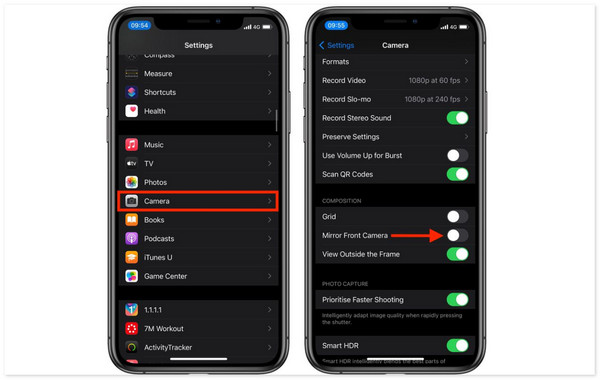
Del 2. Hur man tar bra bilder med en spegelfrontkamera på iPhone
Ibland tar vi bilder med funktionen Mirror Front Camera men vet inte vad vi ska göra. Det första du bör tänka på när du tar bilder är en blixt. I det här fallet kan du betona huvudmotivet i bilden du ska ta. Har du dessutom hört talas om Tredjeregeln? Det är en teknik för att ta bilder där du placerar motivet utanför mitten av ramen. I det här fallet kommer det att skapa en mer visuellt tilltalande för tittarna.
Dessutom måste du också vara uppmärksam på bakgrunden där du ska ta bilden. Ämnets tema måste möta bakgrundens. Du måste också experimentera med vinklar och leenden naturligt för att göra bilden naturlig men elegant.
FoneLab gör att du kan fixa iPhone / iPad / iPod från DFU-läge, återställningsläge, Apple-logotyp, hörlursläge etc. till normalt tillstånd utan förlust av data.
- Fixa funktionshindrade iOS-systemproblem.
- Extrahera data från inaktiverade iOS-enheter utan dataförlust.
- Det är säkert och enkelt att använda.
Del 3. Så här åtgärdar du främre spegelkameran som inte fungerar på iPhone
De inbyggda inställningarna och funktionerna i iPhones upplever ibland programvarufel eller buggar. I det här fallet kommer de inte att fungera som de ska, som funktionen Mirror Front. Om så är fallet, följ felsöknings- och programvaruguiderna nedan för att fixa det. Gå vidare.
Alternativ 1. Tvångsavsluta kameraapp
Om problemet är appen som använder funktionen Mirror Front Camera, vilket är Camera-appen, tvingar du avsluta den. Den nämnda tekniken kommer att starta om appen och åtgärda problemet direkt. Vill du veta hur man tvingar stänga kameraappen? Se de detaljerade instruktionerna nedan.
Vi förväntar oss att kameraappen är öppen på din iPhone och att skärmen kan vara fördröjd, svart skärm eller inte fungerande. Allt du behöver göra är att svepa upp den nedre delen av iPhone-skärmen och låta kameraappen köras i bakgrunden. Efter det, svep upp appen så stängs den. Du behöver bara trycka på ikonen för att starta den igen.
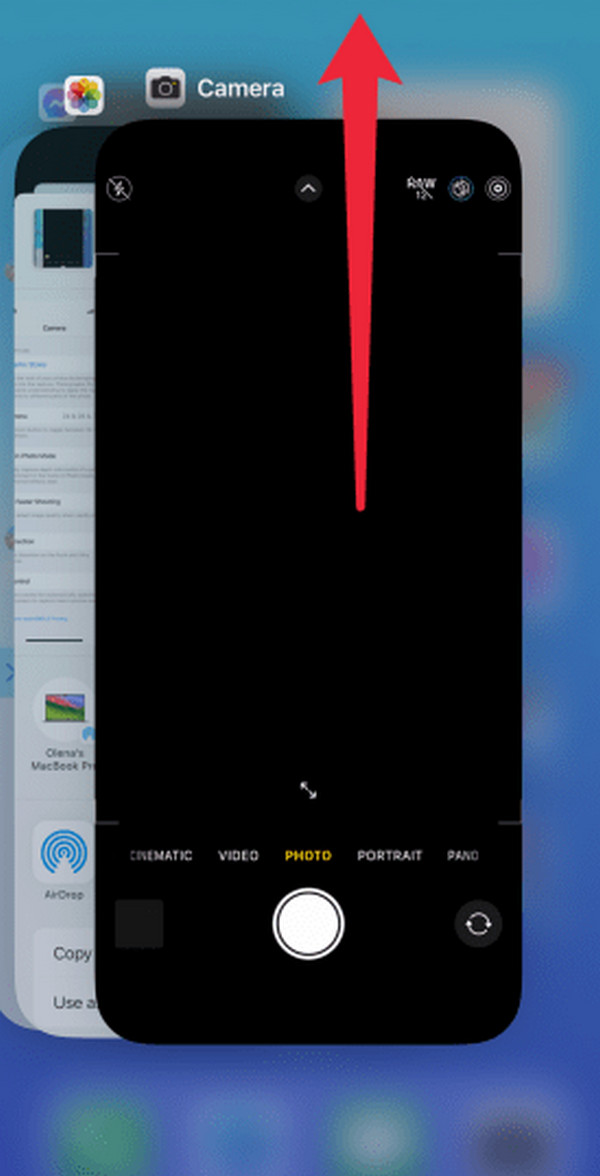
Alternativ 2. Starta om iPhone
Men vad händer om det finns fel i iPhone-systemet, inklusive fel och buggar? Om så är fallet måste iPhone vara den som kommer att få en ny omstart. Omstartsprocessen måste utföras i den situationen. Följ instruktionerna nedan för att starta om iPhone beroende på tillgängligheten av knapparna på din iPhone. Gå vidare.
Utan hemknapp: Tryck på volymen eller toppen och vänta på avstängningsreglaget. Växla den för att stänga av iPhone och slå på den igen efteråt. Det krävs att du trycker på sidan tills du ser Apple-logotypen.
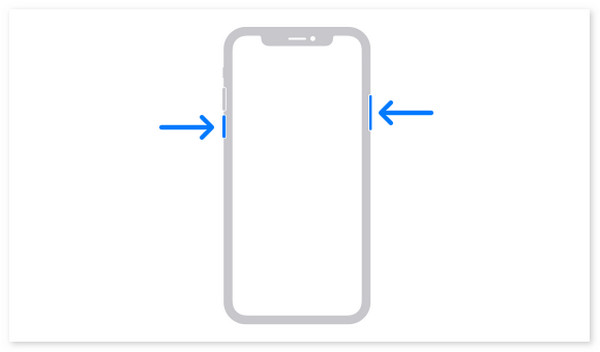
Med en hem- och sidoknapp: Tryck på Side tills avstängningsreglaget syns. Stäng av iPhone efteråt genom att skjuta den. Slå på den igen genom att trycka på sidan tills Apple-logotypen visas.
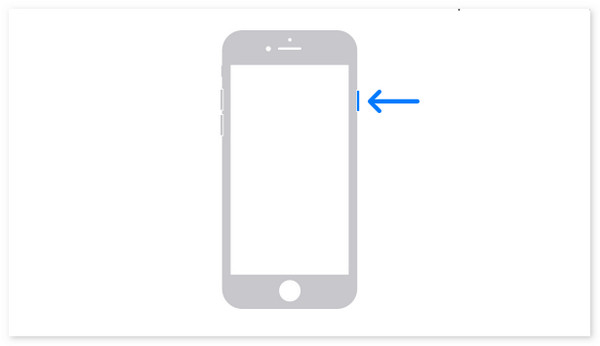
Med en hem- och toppknapp: Tryck på toppen tills ikonen för Power-off-skjutreglaget dyker upp. Senare, växla den för att stänga av iPhone. Slå på den igen genom att trycka på toppen tills Apple-logotypen visas.
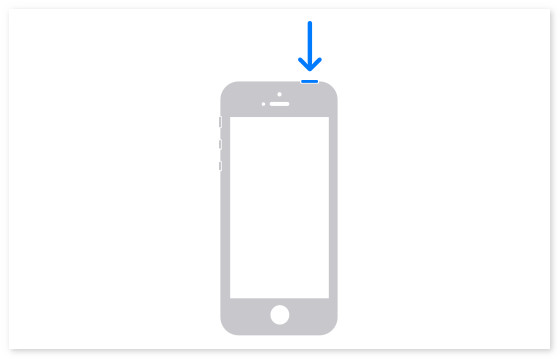
Alternativ 3. Använd FoneLab iOS System Recovery
Det nämnda felet kan också åtgärdas med verktyg från tredje part, som FoneLab iOS System Recovery. Det som är bra med det här verktyget är att det erbjuder 2 reparationslägen för att åtgärda problemet i det här inlägget, plus 50 och mer: Standard och Advanced Mode. Vill du upptäcka dem? Följ de detaljerade stegen nedan.
FoneLab gör att du kan fixa iPhone / iPad / iPod från DFU-läge, återställningsläge, Apple-logotyp, hörlursläge etc. till normalt tillstånd utan förlust av data.
- Fixa funktionshindrade iOS-systemproblem.
- Extrahera data från inaktiverade iOS-enheter utan dataförlust.
- Det är säkert och enkelt att använda.
steg 1Ladda ner, installera och starta programvaran. Klicka på Start för att ansluta iPhone till datorn via en USB-kabel. Välj Fast för att fortsätta till nästa gränssnitt.
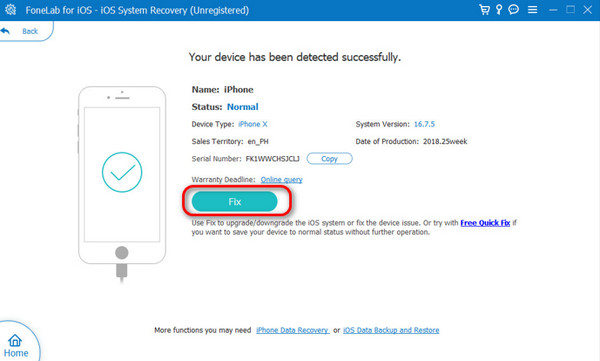
steg 2Välj ett av reparationslägena. Du kan välja en av dem efter att du läst deras procedur under deras namn. Klicka senare på Bekräfta knappen för att fortsätta med att visa firmwarepaketet. Klicka på Nästa knappen efteråt.
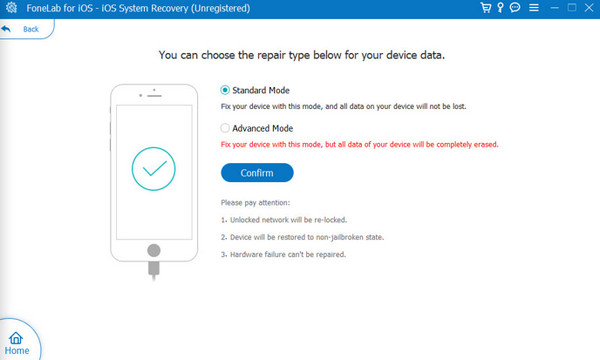
steg 3Programvaran kommer att ladda ner firmwarepaketet som behövs i proceduren. Vänligen klicka på Reparera or Optimera knappen efteråt.
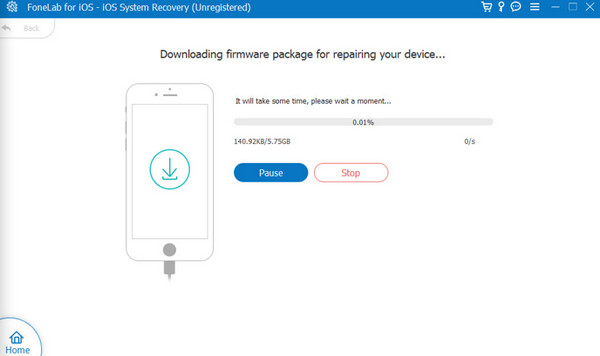
FoneLab gör att du kan fixa iPhone / iPad / iPod från DFU-läge, återställningsläge, Apple-logotyp, hörlursläge etc. till normalt tillstånd utan förlust av data.
- Fixa funktionshindrade iOS-systemproblem.
- Extrahera data från inaktiverade iOS-enheter utan dataförlust.
- Det är säkert och enkelt att använda.
Del 4. Vanliga frågor om Mirror Front Camera på iPhone
Kan jag redigera en speglad selfie efter att ha tagit den?
Ja. Efter att ha tagit den spegelvända selfien på din iPhone kan du redigera dem med den inbyggda grundläggande fotoredigeringsfunktionen i den nämnda Apple-enheten. Några av funktionerna du kan använda är att beskära och justera upplösningen. Se till att du har en kopia av bilden du ska redigera eftersom iPhone inte kommer att spara en separat bild för den redigerade. Redigeringen kan inte ångras.
Påverkar spegelns främre kamera videosamtal?
Nej. Spegelns främre kamera-funktion kommer inte att påverka videosamtal som görs på din iPhone. Messenger, FaceTime, Zoom eller andra appar som kan utföra videosamtal kommer inte att påverkas om funktionen är påslagen. Anledningen är att de nämnda apparna har separata inbyggda kamerainställningar för sina funktioner.
FoneLab gör att du kan fixa iPhone / iPad / iPod från DFU-läge, återställningsläge, Apple-logotyp, hörlursläge etc. till normalt tillstånd utan förlust av data.
- Fixa funktionshindrade iOS-systemproblem.
- Extrahera data från inaktiverade iOS-enheter utan dataförlust.
- Det är säkert och enkelt att använda.
Vi hoppas att det här inlägget har gett informativ och praktisk information om den främre spegelkameran på iPhone. Dessutom är programvaran som kan fixa iOS-systemfel, inklusive den inte fungerande funktionen Mirror Front Camera FoneLab iOS System Recovery. Har du fler frågor som behöver besvaras? Lämna dem i kommentarsfältet nedan så svarar vi på dem. Tack!
